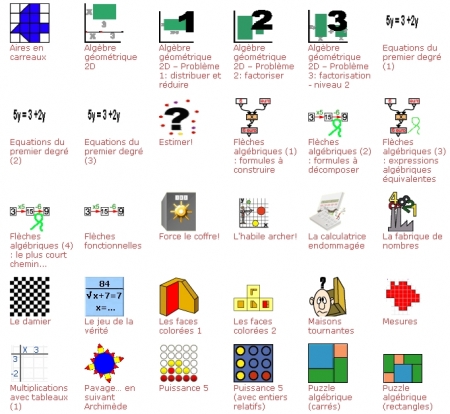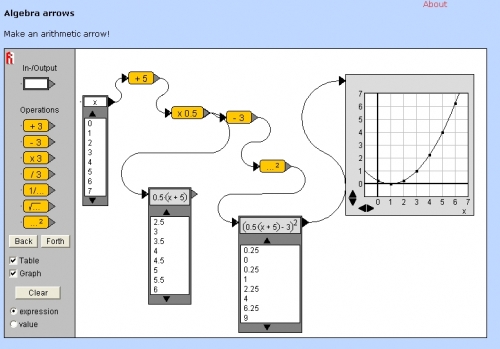Jmath3d est un applet Java qui permet de réaliser des animations, des visualisations d'objets de l'espace: patron, solides, sections planes, surfaces. Placer l'une de ces animations sur un blog peut être intéressant en collège comme en lycée. Je pense principalement à l'outil permettant de déployer des patrons de solides.
Cliquer sur l'image pour accéder à l'animation ( je ne peux pas l'importer ici, Hautetfort refuse les codes des applets)
Je suis toujours un peu surpris, de ce qui est indiqué comme facile à faire, me pose toujours des difficultés techniques lorsque je m'y essaye. Mais à force d'enregistrements successifs je suis parvenu à placer des animations Jmath3d sur mon blog. J'ai principalement rencontré quelques problèmes lorsqu'il a fallu enregister le fichier "code source" généré avec une extension .g3 du générateur de surfaces afin qu'il puisse être lu par l'applet. Mais reprenons au départ.
Pour insérer l'applet dans un billet de blog (qui l'accepte), c'est très simple, il suffit de recopier le code HTML donné dans l'éditeur HTML du blog. Il faudra ensuite remplacer le nom du model par l'adresse de votre fichier ou l'adresse d'un fichier présent sur le site de Jmath3d avec un clic droit de souris sur le lien puis "enregistrer l'adresse du lien". Jmath3d lit des extensions .g3, .obj et des fichiers Geospace ( non testé).
Les générateurs du site permettent d'obtenir le code que l'on doit placer dans un fichier .g3. Ce fichier devra être placé sur un espace personnel à l'aide d'un client FTP (Filezilla par exemple). Il suffira ensuite de récupérer l'adresse et de faire le remplacement à l'emplacement indiqué ci-dessus.
Pour enregister le fichier, j'ai utilisé Notepad++, Fichier>nouveau puis j'ai copié le code. C'est ensuite que j'ai du effectuer de nombreux essais pour parvenir à une version de fichier lisible par l'applet. Certainement que je ne m'y prends pas correctement mais j'y suis parvenu.
Dans Notepad++, il faut sélectionner XML dans le menu Langage et dans le menu Encodage "Encoder en UTF-8 sans BOM", puis "Enregistrer sous" et mettre le nom du fichier avec l'extension .g3 dans le champ de saisie. Cependant après cette opération, le texte coloré passe en noir et n'est visiblement pas reconnu par l'applet. En réengistrant une seconde fois, le code redevient coloré et visiblement cela passe correctement à la lecture. Dans tous les cas il faut faire attention à ce que le code ne soit pas modifié (racines carrées, puissances..) après la sauvegarde:
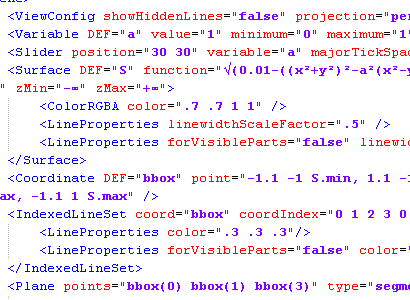
Voilà les différents résultats que j'ai obtenus sur mon blog "Maths au lycée". Il est possible qu'il y ai des problèmes pour afficher toutes ces animations ensemble, sélectionnez les une par une.
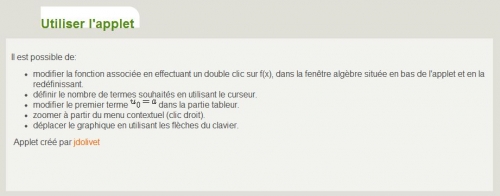
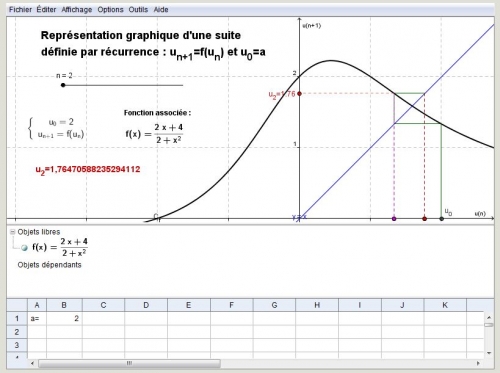
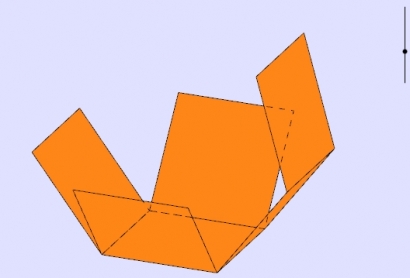
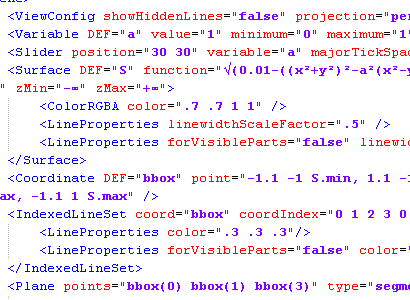
![edugraphe [320x200].jpg](http://www.inclassablesmathematiques.fr/media/01/00/2115309887.jpg)